WhatsApp Desktop herhangi bir sebep olmaksızın otomatik olarak oturumunuzu kapatmaya devam ediyorsa, bu gönderi sorunu çözmenize yardımcı olacaktır.
WhatsApp PC neden oturumumu kapatmaya devam et?
Mesaj, medya veya herhangi bir belge gönderip aldığınızda, hesabınıza bağlı tüm cihazların senkronize edilebilmesi için bir yerde barındırılan bir buluta yedeklenir. WhatsApp, mesajlarınızın ve diğer medyalarınızın senkronize edilmediğini tespit ederse, güvenlik nedeniyle oturumunuzu kapatır. Bu muamma çeşitli nedenlerden kaynaklanabilir.
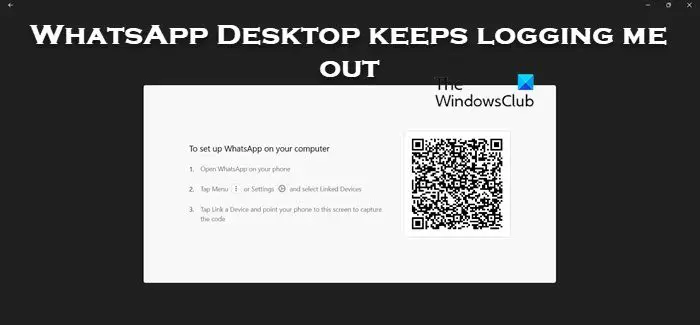
WhatsApp Masaüstü sürekli oturumumu kapatıyor
WhatsApp Masaüstü Windows PC’nizde oturumu kapatmaya devam ediyorsa, sorunu çözmek için aşağıda belirtilen çözümleri izleyin sorun.
WhatsApp’ın arka planda çalışma iznine sahip olduğundan emin olunWhatsApp Masaüstünün önbelleğini temizleyinWhatsApp Masaüstünü Onarın veya SıfırlayınWhatsApp’ı kaldırın ve Microsoft Store’dan kurun
Bunun hakkında ayrıntılı olarak konuşalım.
1] WhatsApp’ın arka planda çalışma izni olduğundan emin olun
WhatsApp arka planda çalışmıyorsa, uygulamayı simge durumuna küçültün, oturumunuzu kapatacaktır. Bunun nedeni, WhatsApp’ın verileri senkronize etmesi gerektiğidir ve verileri senkronize edemezse, birinin oturumunu kapatan görevi sonlandırır. WhatsApp masaüstünün arka planda çalışma iznine sahip olduğundan emin olmak için aşağıda belirtilen adımları uygulayabilirsiniz.
Win + I ile Windows Ayarlarını açın. Uygulamalar > Yüklü uygulamalar veya Uygulamalar ve özellikler’e gidin. WhatsApp arayın.Windows 11: Üç dikey noktayı tıklayın ve Gelişmiş Seçenekler’i seçin.Windows 10: Uygulamayı seçin ve ardından Gelişmiş Seçenekler’i tıklayın. Arka plan uygulama izinlerini arayın ve öğesini seçin. Her zaman açılır menüden.
Sorunun çözülüp çözülmediğini kontrol edin.
2] WhatsApp’ın önbelleğini temizleyin
WhatsApp’ın oturumunuzu kapatmaya devam etmesi durumunda , uygulamanızın önbelleği bozulmuş olabilir. Herhangi bir uygulamayı başlattığınızda, cihazda yerel olarak önbellek depolarına erişmeye çalışır. Dolayısıyla bu durumda, WhatsApp bozuk olan önbelleğe erişmeye çalıştığında hesabın oturumu kapatılır.
Yani, Android, iPhone veya bilgisayarınızda WhatsApp uygulaması varsa, önbelleğini temizleyin. önbellek.
WhatsApp web kullanıyorsanız devam edin ve Chrome, Firefox veya Edge önbelleğini temizleyin. Tamamlandığında, sisteminizi yeniden başlatın ve sorunun çözülüp çözülmediğini kontrol edin.
3] WhatsApp Masaüstünü Onarın veya Sıfırlayın
Uygulamada bazı yanlış yapılandırmalar varsa WhatsApp Masaüstü oturumu kapatacaktır. Bazı kullanıcılar bu değişikliği kasten yapmasa da nedense uygulamada bazı değişikliklerin yapılmaması gerekiyordu. Ancak, öncelikle WhatsApp’ın arızalanmış olma olasılığını ekarte etmemiz gerekiyor. Bunu yapmak için uygulamayı onarmamız veya sıfırlamamız gerekiyor ve bu işe yaramazsa sıfırlayacağız. Aynısını yapmak için aşağıda verilen adımları izleyin.
Win + I klavye kısayoluyla Ayarlar’ı açın. Uygulamalar > Yüklü uygulamalar veya Uygulamalar ve özellikler bölümüne gidin. WhatsApp’ı arayın.Windows 11: Tıklayın üç dikey noktaya tıklayın ve Gelişmiş Seçenekler’i seçin.Windows 10: Uygulamayı seçin ve ardından Gelişmiş Seçenekler’i tıklayın. Onar düğmesini tıklayın.
Uygulamanız bir kez onarıldı, sorunun çözülüp çözülmediğini kontrol edin. Sorun devam ederse, Sıfırla’ya tıklayın. Umarız bu, işinizi görecektir.
4] WhatsApp’ı kaldırın ve Microsoft Uygulamasından yükleyin
WhatsApp’ın resmi web sitesinde barındırılan WhatsApp Masaüstü uygulamasını kullanıyorsanız, bir değişiklik yapın ve Microsoft Store’da barındırılanı yükleyin ve bunun yardımcı olup olmadığına bakın. Uygulamayı yeniden yüklemek için talimatları uygulayın.
Ayarları Başlatın.Uygulamalar > Yüklü uygulamalar veya Uygulamalar ve özellikler’i tıklayın.Arama çubuğuna”WhatsApp” yazın.Windows 11: Üç dikey noktalara tıklayın ve Kaldır’ı seçin.Windows 10: Uygulamayı seçin ve ardından Kaldır’a tıklayın. İşleminizi onaylamak için Kaldır’a tekrar tıklayın. Şimdi Microsoft Store’a gidin ve “WhatsApp” arayın veya microsoft.com.Son olarak uygulamayı yükleyin.
Artık hesabınızı ayarlayabilirsiniz.
Bu makalede bahsedilen çözümleri kullanarak sorunu çözebileceğinizi umuyoruz.
Oku: WhatsApp bağlı bir ses cihazı bulamadı
WhatsApp masaüstünde nasıl oturumum açık kalır?
WhatsApp Masaüstünde oturumumun açık kalmasını istiyorsanız, 14 günden fazla boş bırakmayın. WhatsApp’a göre 14 günlük süre bittiğinde oturumunuz kapatılacak ve tekrar oturum açmak için QR kodunu imzalamanız gerekecek.
Oku: Nasıl oluşturulur WhatsApp Web veya WhatsApp Masaüstündeki etiket.

